以前に紹介した ChatGPT に続いて、同じ OpenAI からリリースされた AI による無料画像生成ツール DALL·E2 (ダリ2) を試してみました。
ChatGPT では驚くほど自然な会話が行えて感動しましたが、ダリ2では、たった1回で自分好みの画像が生成できて、とても嬉しい感動がありました。

今回は、 OpenAI の画像生成ツール DALL·E2 (ダリ2) の特徴、その AI を用いた本サイトの新しいアイコン及びイメージキャラクターの作成工程を紹介します。
DALL·E2 の特徴・注意点
ダリ2 の特徴と注意点です。
無料で利用できる(毎月回数制限あり)
まず素晴らしいのは、こんなに優れた画像生成ツールが無料で利用できることです。
ただし、画像生成や編集には1クレジットが必要になります。
このクレジットは初回に 50 クレジット、その後も毎月 15 クレジット入手できます。
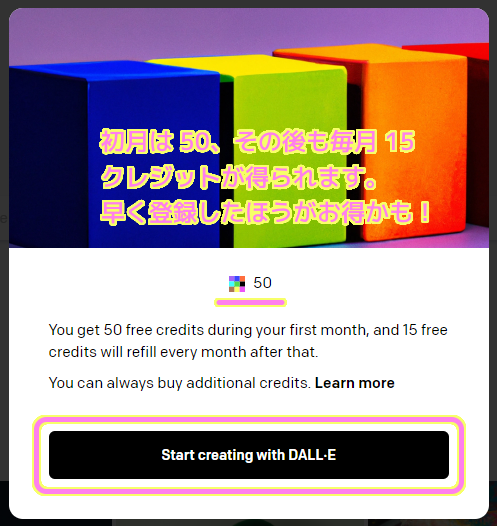
このクレジット数が多いか少ないかは人によると思いますが、ちょっと体験する分には十分ではないでしょうか。
また、必要に応じてクレジットは購入することも可能です。
画像は商用利用可能。クレジット表記も不要。嘘はNG。
商用利用が許可されていて、クレジット表記も不要です。
画像の右下のクレジット表記がわりのマークも除去することが許可されています。
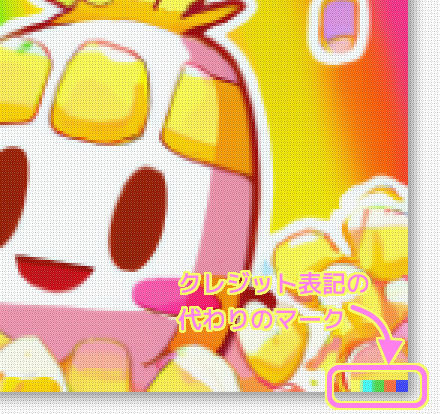
ただし「AI ではなく自分で作成した」というような嘘はポリシー違反になります。
また、画像をアップロードして画像生成に用いる際は、その画像の持ち主の許可をとる必要があります。
参照:【DALL·E2】無料で使えるAI画像生成の使い方
画像生成に用いるプロンプトは英語
プロンプトは、 AI に生成してほしい画像の詳細説明の文章です。

日本語ではかなり精度が落ちるらしく、英語で入力することが一般的なようです。
後述する通り、DeepL などの機械翻訳を使うことで対処できます。
参照:【DALL·E2】無料で使えるAI画像生成の使い方
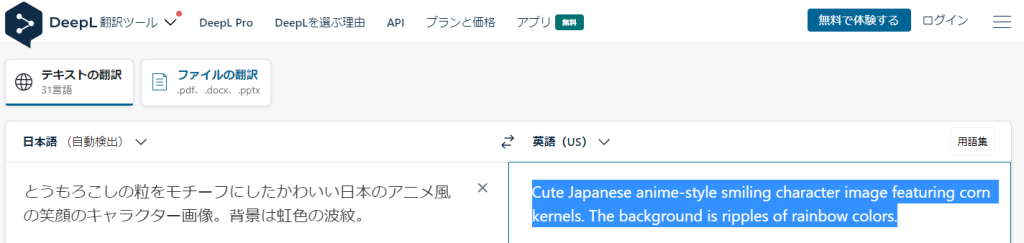
成人コンテンツは生成できない
入力できるテキストや画像はフィルタリングされ、性的・暴力的な画像生成はできないようにしているようです。
どの程度フィルタリングされるのかはわかりませんが、抜け道があったとしても、故意にそのような画像生成をすることはやめましょう。
参照:【DALL·E2】無料で使えるAI画像生成の使い方
生成される画像のサイズは 1024×1024px
画像のサイズは選択できず 1024×1024 px 固定です。
生成しダウンロードした画像は .png 形式でした。
参照:【DALL·E2】無料で使えるAI画像生成の使い方
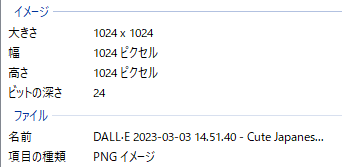
2023/03/04 追加の訂正文
編集によって追加で画像を生成すると、画像の大きさを拡大できます。
これについては次回の Select / Add generation frame ツールの説明で紹介しています。
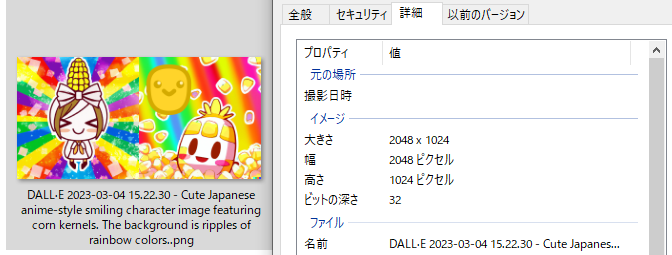
詳しくは「OpenAI無料画像生成ツールDALL·E2生成画像の編集ツールの紹介 | Compota-Soft-Press」をご覧ください。
アカウントのおかげで履歴を活用できる
アカウントを作るのは面倒ですが、それにより、活用してきた履歴が残り、後から活用することができます。
参照:画像生成AIのStable DiffusionとDALL·E 2はどっちも無料で商用利用可能!それぞれの違いは? – ディレイマニア

公式サイトへのアクセス
公式サイト「DALL·E 2」にウェブブラウザでアクセスし、 Try DALL·E ボタンを押します。
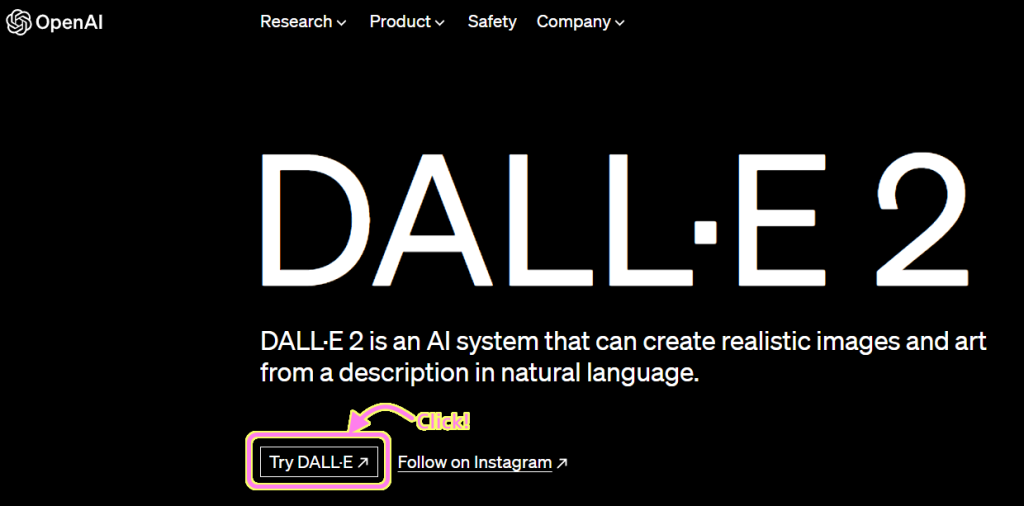
OpenAI のアカウント登録
このあと、アカウントにサインインしていない場合、サインイン、または新規アカウント登録のダイアログが表示されます。
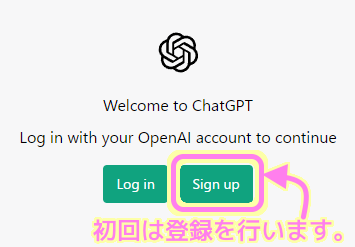
筆者は ChatGPT を利用していてすでにサインイン状態であったため、そのダイアログはスキップされました。
他サイト様のガイドを見ると、 ChatGPT の際のアカウント登録と同じ流れのようです。
アカウントは Google や Microsoft のアカウントを連携することもできます。
.png)
OpenAI 用に独自のアカウントを作る場合は以下の手順で行います。
必要なのはメールアドレスと、SMS を受信できるスマートフォンなどのデバイスとその番号です。
- 連絡先のメールアドレスの入力
- 任意のパスワードの入力
- メールを受信して、確認リンクにアクセス
- 氏名(ハンドルネームを利用している人もいます)を入力
- SMS を受信できるスマートフォンなどの電話番号を入力
- 本人確認のため、受信した SMS に書かれた番号を入力
詳細は、「話題のAIチャットツールChatGPTを試して驚愕!説明・登録方法・使い方 | Compota-Soft-Press」を参照してください。
利用開始前のガイド
サインインが完了すると、利用開始前のガイドのダイアログが表示されます。
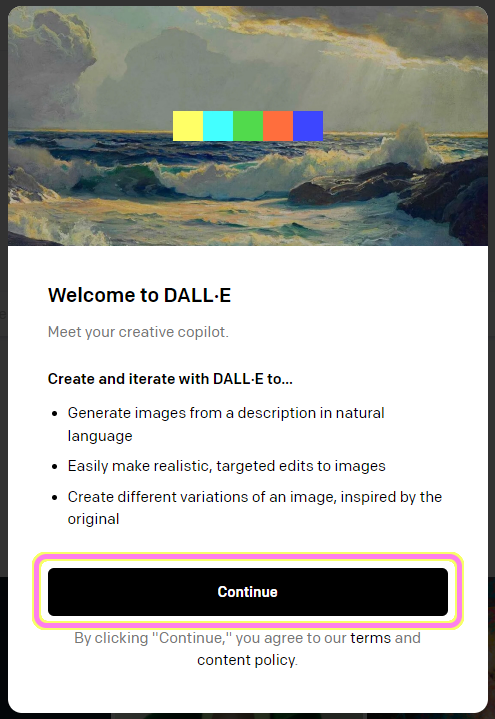
クレジットは初回に 50 もらえます。
その後も、毎月 15 クレジットもらえるので、早めに登録しておいたほうがお得かもしれません。
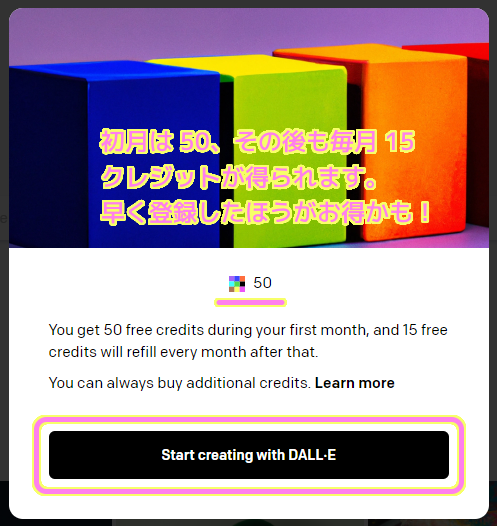
50 クレジットを入手し、Start creating with DALL·E ボタンを押すと、AI画像生成ツール DALL·E2 の入力画面が表示されました!
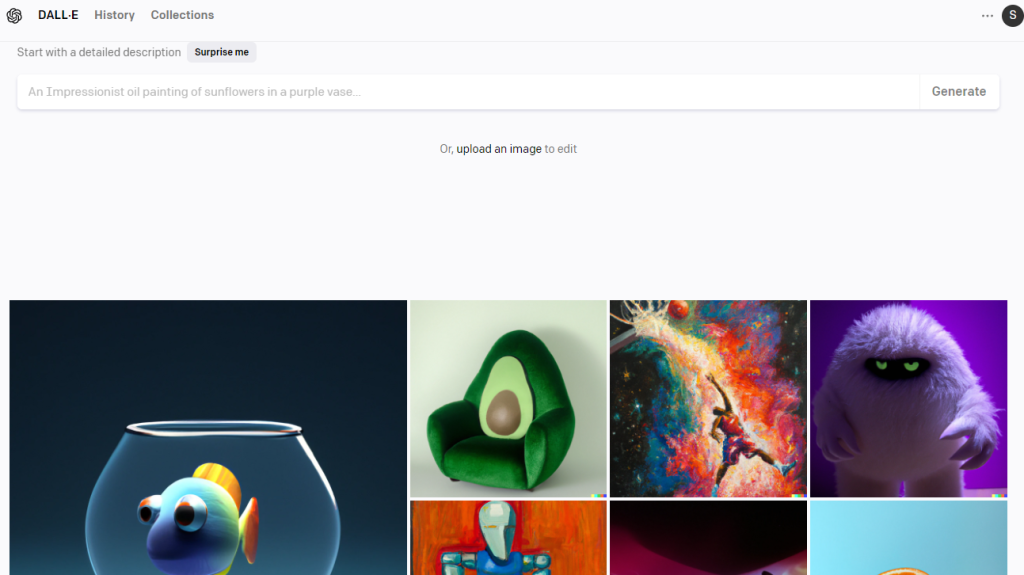
テキストからの文字生成
まずは、画面上部にあるテキスト入力欄に、画像を生成するためのプロンプトを入力して、画像を生成してみます。
プロンプトは、生成したい画像を連想させる英文です。
日本語では精度が低いようですが、筆者の英文もかなり精度が低いので、 DeepL 翻訳ツール(無料)を使って、日本語の説明文を英語に翻訳しました。
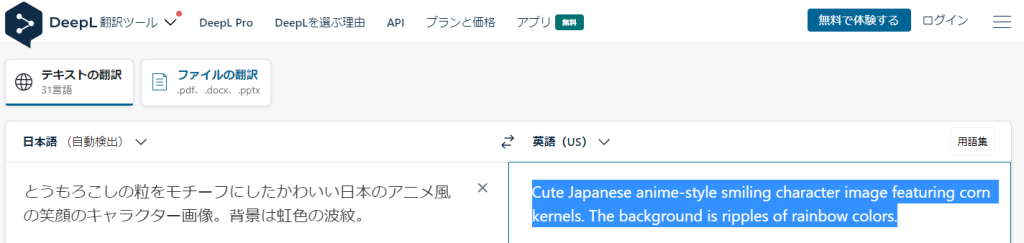
生成したい画像の説明の英文を、ダリ2 のサイトの上のテキストボックスに入力します。

プログレスバーが表示され、10 秒程度待ちます。
#すぐに表示された、説明文と全く違う絵は、今回の生成とは無関係です。
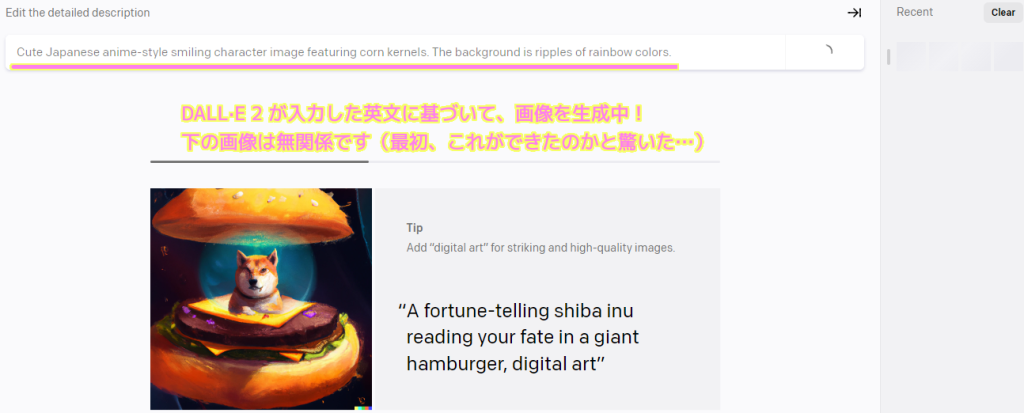
そして、初回から自分のイメージに近いかわいらしい画像が生成され、感動しました!
-1024x467.png)
左から3番目がなんとなく一番作りたいイメージに合っていたので、それを選択します。
Back や Edit、 Save などの機能が使えます。
※編集にも別途 1クレジットかかるようです。
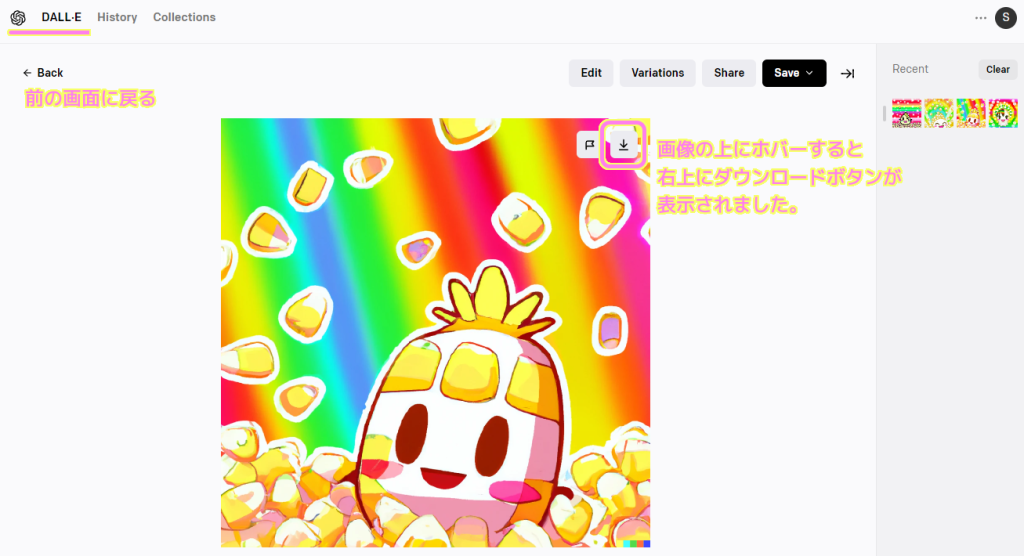
画像の上をマウスポインタでホバーすると右上にダウンロードボタンが表示され、押すとローカルのデスクトップに画像がダウンロードされました。
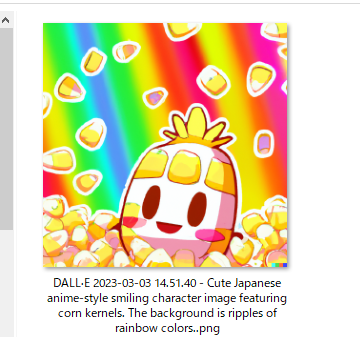
ファイル名には、日時と生成に使ったプロンプトが含まれます。
同じプロンプトを使っても異なる画像が生成されるようですが、似た画像を生成したい場合にはこのプロンプトを使うとプロンプトの英文を作成する手間が省けそうです。
まとめ
OpenAI の AI による画像生成ツール DALL·E 2 (ダリ2) の特徴と、それを用いて実際にサイトで用いるキャラクターの画像をテキストから生成する手順を紹介しました。すでに ChatGPT を利用中の場合、同じアカウントが利用でき、すぐにダリ 2 に触れることができます。入力したテキストに基づいて画像が自動生成される体験をぜひ試してみてください。
今回作った画像は、2代目コンポタ君として本サイト Compota-Soft の新しいサイトアイコンなどで使います。というかもう変更しました。
「うちのサイトのキャラクター画像は AI が作ったんだよ」とちょっとした話題に今ならできそうですね。
参照サイト Thank You!
- DALL·E 2
- 【DALL·E2】無料で使えるAI画像生成の使い方
- AI画家「DALL・E 2」一般公開へ 商用利用も可能に 悪用、差別防止機能を搭載 – ITmedia NEWS
- 【DALL·E2】無料で使えるAI画像生成の使い方
- 画像生成AIのStable DiffusionとDALL·E 2はどっちも無料で商用利用可能!それぞれの違いは? – ディレイマニア
- DeepL翻訳:高精度な翻訳ツール
.png)


コメント